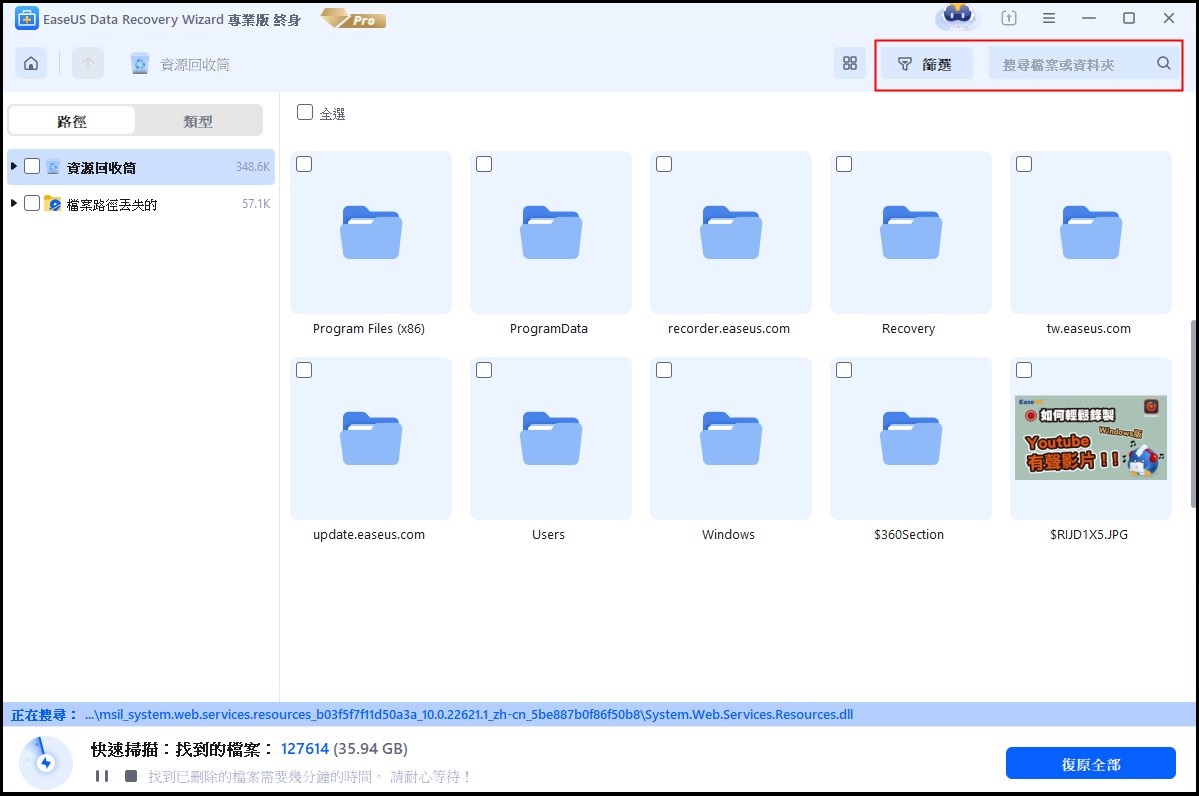文章目錄
![]() 編輯人員資料
編輯人員資料
![]() 評論及獎項
評論及獎項
適用於:本機/外接磁碟、USB隨身碟、SD卡、記憶卡等。
「檔案系統的類型是RAW。RAW磁碟機無法使用CHKDSK。」
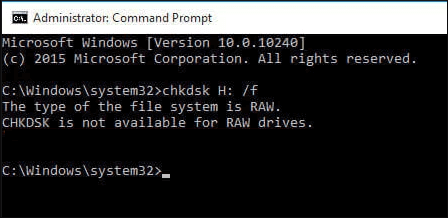
您是否熟悉上圖中顯示的錯誤訊息?這條訊息代表著由於您的裝置的檔案系統問題,無法在磁碟機上執行CHKDSK。
RAW檔案系統是什麼意思?
RAW檔案系統是電腦無法辨識的檔案系統。以下是您的硬碟或儲存裝置(例如USB隨身碟或記憶卡)的檔案系統會是RAW格式的原因:
- 檔案系統丟失或損毀
- 未使用檔案系統格式化RAW磁碟機
- 電腦無法辨識磁碟機的當前檔案系統
當硬碟或儲存裝置變成RAW格式,執行CHKDSK失敗,您將收到:「檔案系統的類型是RAW。RAW磁碟機無法使用CHKDSK。」錯誤訊息。如果您試圖開啟磁碟機,您會收到以下提示:「需要格式化磁碟機X:中的磁片才能使用。是否要進行格式化?」且打不開磁碟、無法讀取裝置上現有檔案。
如何修復「檔案系統的類型是RAW。RAW磁碟機無法使用CHKDSK。」
當磁碟機或外接儲存裝置檔案系統變成RAW時,使用者無法存取磁碟機和外接儲存裝置。想要恢復使用,需要透過格式化將RAW轉為NTFS或其他與Windows相容的檔案系統。當您格式化您的磁碟機時,可以分配一個新的檔案系統給該磁碟機,進而使磁碟機可使用。但是,您可能知道,格式化會清除儲存媒體上的現有檔案。因此,修復「檔案系統的類型是RAW」錯誤的程序為:
- 從RAW磁碟機恢復檔案
- 格式化磁碟機
如果硬碟中的資料沒用或沒有資料,則可以直接格式化儲存裝置。
程序 1. 從RAW磁碟機恢復檔案
雖說您無法直接存取磁碟機上的檔案,但是硬碟資料救援軟體 — EaseUS Data Recovery Wizard 可以。EaseUS硬碟檔案救援軟體不僅支援常見刪除檔案救援、格式化還原、恢復丟失磁碟區,且還能在檔案系統變成RAW格式、檔案在Windows系統中隱藏的情況下,協助從無法存取的磁碟機中救回檔案。
從RAW格式磁碟或儲存裝置中救援資料:
步驟 1. Raw 格式硬碟
- 在 Windows 電腦/筆記型電腦上下載及安裝 EaseUS Data Recovery Wizard 資料救援軟體。
- 運行資料救援軟體,確保 Windows 能識別變成 Raw 格式的硬碟並顯示正確的磁碟機代號。
- 選擇 Raw 格式硬碟,然後點擊「掃描」按鈕。
步驟 2. 掃描 Raw 格式硬碟
EaseUS 資料救援軟體將致力搜索整個分割區中所有資料。在查找的同時,會列出所有已找到的資料。
- 小技巧
- 當目標檔案出現後,用戶可以暫停掃描,著手進行檔案復原。但我們建議您,最好還是等整個掃描完成後(快速+深度)再執行救援。
步驟 3. 檢查「更多檔案」結果下的檔案
- 「更多檔案」是為救援 Raw 格式硬碟/救援變成 Raw 的 USB 隨身碟/救援 Raw micro SD 卡而設計的功能。在這個分類底下,您能以更高的成功率找到並還原需要的檔案。
- 如果有必要,還是建議您瀏覽所有查找到的結果,看是否有需要復原的檔案,勾選後點擊「恢復」按鈕。別忘了將還原回來的檔案保存到新的位置!
諮詢EaseUS資料救援專家,提供一對一的手動RAW恢復服務。在免費診斷後,我們可以提供以下服務:
- 不需格式化修復損壞的RAW磁碟機
- 救援RAW磁碟機資料,包含BitLocker加密磁碟機
- 恢復RAW磁碟區、RAW USB、RAW磁碟機、AW外接硬碟等
程序 2. 格式化將RAW磁碟機轉為NTFS/FAT32
以下有三種方法可以格式化,請任選一種:
方法 1. 透過檔案總管格式化RAW磁碟機
步驟 1. 開啟「我的電腦/本機」。右鍵點擊RAW磁碟機,選擇「格式化」。
步驟 2. 為RAW磁碟機分配檔案系統(NTFS/FAT32/exFAT),點擊「開始」。
步驟 3. 彈出提示窗,點擊「確認」格式化磁碟機。

方法 2. 使用Diskpart修復RAW為NTFS/FAT32
Diskpart是個指令程式,用於建立、刪除和調整電腦磁碟磁碟區,包括格式化磁碟區。
步驟 1. 同時按住「Windows+R」鍵進入Diskpart程式,在提示中點擊「是」執行diskpart.exe。
步驟 2. 輸入下方指令:
list volume
select volume X ("X" means the volume number of the RAW drive)
format fs=ntfs quick (or format fs=fat32 quick)
exit
方法 3. 使用格式化工具將RAW轉為NTFS/FAT32
Windows磁碟分割管理軟體 — EaseUS Partition Master配備許多超好用的功能,其中一個就是格式化。不像Windows內建的磁碟管理工具只允許將RAW格式轉為NTFS、FAT32、exFAT,EaseUS磁碟管理工具還能將RAW轉為EXT2和EXT3。此外,該軟體的建立磁碟區、合併、檢查、刪除磁碟區等功能能幫助您更好的管理和運用磁碟磁區。
要了解如何使用EaseUS Partition Master格式化硬碟,您可以參考關於如何在Windows 10中格式化硬碟的文章。
結語
很多原因都可能造成「檔案系統的類型是RAW。 RAW磁碟機無法使用CHKDSK」錯誤發生。您的電腦可能感染了病毒、格式化失敗、不小心關閉了電腦‘電源中斷等因素都可導致這個錯誤。
幸運的是,您可以從您的RAW無法存取的磁碟機恢復檔案,然後格式化磁碟機使磁碟機再次可使用。如果您覺得這個教學很有幫助,歡迎分享這篇文章給身邊需要的朋友。
關於檔案系統 raw 的常見問題 FAQs
1. 如何修復檔案系統變 raw ?
修復檔案系統變成 raw 的方法有幾種,以下是其中幾個常見的方法:
(1-1)使用 chkdsk 指令:
a. 開啟命令提示字元。
b. 輸入 chkdsk /f [磁碟機名稱],按下 Enter 鍵。例如:chkdsk /f C:
c. 等待檢查和修復檔案系統的過程完成。
(1-2)使用第三方工具:
如果以上兩種方法無法修復,可以考慮使用第三方工具。常見的工具有 EaseUS Data Recovery Wizard、TestDisk、MiniTool Partition Wizard 等,使用方法可以參考官方教學或網路上的教學文章。但需要注意的是,使用第三方工具需要注意該工具是否為可靠的軟體,以免造成更多損失。
(1-3) 使用 DiskPart 工具:
a. 開啟命令提示字元。
b. 輸入 DiskPart,按下 Enter 鍵。
c. 輸入 list disk,按下 Enter 鍵。
d. 輸入 select disk [磁碟機編號],按下 Enter 鍵。
e. 輸入 clean,按下 Enter 鍵。
f. 輸入 create partition primary,按下 Enter 鍵。
g. 輸入 format fs=ntfs quick,按下 Enter 鍵。
2. 如何避免檔案系統變 raw?
1. 定期備份重要資料:定期備份可以避免檔案系統變成 raw 後資料全部喪失,可以恢復到上一次備份的狀態。
2. 不要突然關閉電腦:當檔案系統正在進行寫入或讀取操作時,突然關閉電腦可能會造成檔案系統損壞,最終導致檔案系統變成 raw。
3. 使用正確的移除儲存裝置方法:在安全移除儲存裝置之前,確保所有的寫入和讀取操作已經完成,這樣可以避免檔案系統損壞。
這篇文章有幫到您嗎?
相關文章
-
![author icon]() Agnes 2025年04月01日
Agnes 2025年04月01日
-
![author icon]() Gina 2025年04月01日
Gina 2025年04月01日
-
如何解決無法在Android手機、相機和Windows電腦上格式化SD卡
![author icon]() Gina 2025年04月01日
Gina 2025年04月01日
-
![author icon]() Agnes 2025年04月16日
Agnes 2025年04月16日